- 1. 9 cách đơn giản để cải thiện thời lượng pin iPhone 11 Pro Max, 11 Pro và iPhone 11
- 1.1. Bật chế độ tối để tiết kiệm pin iPhone 11
- 1.2. Giữ cho việc sạc pin được tối ưu hóa
- 1.3. Bật chế độ dữ liệu thấp
- 1.4. Hướng dẫn cách tắt tính năng Làm mới ứng dụng nền
- 1.5. Tắt ứng dụng theo dõi định vị của bạn khi không sử dụng trên iPhone 11
- 1.6. Tắt chế độ rung khi đổ chuông
- 1.7. Tính năng tìm kiếm trong Spotlight trên iPhone 11
- 1.8. Để chế độ máy bay trong vùng sóng yếu
- 2. Cách khắc phục sự cố làm hết pin trên iPhone 11
Dung lượng pin không phải lúc nào cũng zin như lúc mới mua tùy thuộc vào việc tiết kiệm pin iPhone 11 của người dùng. IPhone 11, 11 Pro và iPhone 11 Pro Max có thời lượng pin lâu nhất so với bất kỳ điện thoại hiện đại nào hiện nay, vượt qua cả điện thoại iPhone 12 series mới. Tuy nhiên, người dùng Apple luôn gặp bất lợi vì iPhone có dung lượng pin rất thấp. Do vậy mà việc Tiết Kiệm Pin iPhone 11 để máy luôn đảm bảo dung lượng tuổi thọ lâu dài tùy thuộc vào cách sử dụng thông minh của bạn.Trong bài viết này, thuonggiado sẽ hướng dẫn các bạn cách tiết kiệm pin iPhone vô cùng hữu ích. Mời bạn xem ngay!
9 cách đơn giản để cải thiện thời lượng pin iPhone 11 Pro Max, 11 Pro và iPhone 11
Bật chế độ tối để tiết kiệm pin iPhone 11
IPhone 11 Pro và 11 Pro Max có màn hình OLED cao cấp, tất nhiên tiêu tốn rất nhiều điện năng so với màn hình LCD của iPhone 11. Hơn nữa, độ phân giải Full HD cũng làm giảm thời lượng sử dụng tổng thể của iPhone xuống một mức độ nhất định. cỗ máy. Vì vậy, nếu bạn giữ độ sáng màn hình ở mức 100%, iPhone của bạn sẽ hoạt động như một chiếc "máy hút bụi" lớn. Đảm bảo màn hình luôn ở độ sáng tối ưu, hoặc bạn có thể điều chỉnh độ sáng tự động sẽ giúp máy thích nghi với môi trường sử dụng của bạn, tránh lãng phí điện năng và giảm hại mắt.
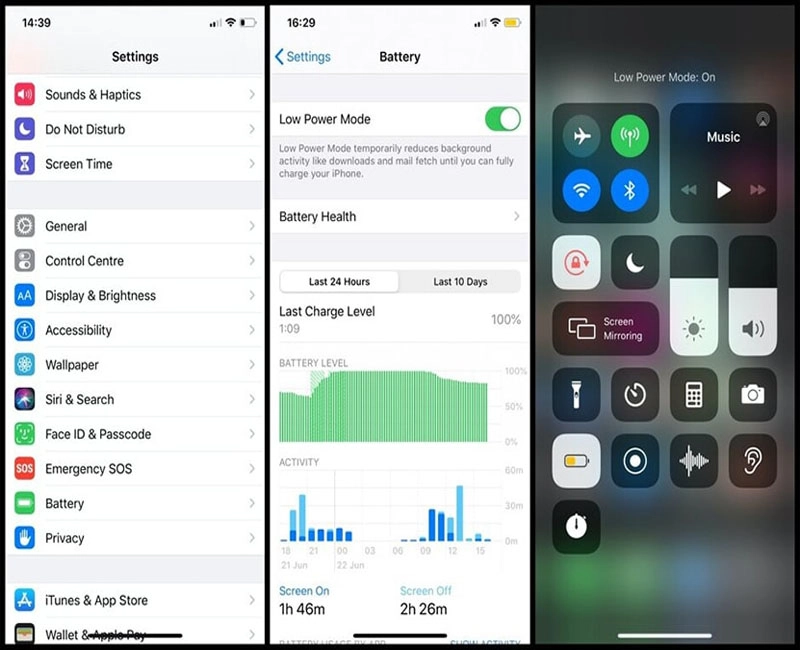
Cách bật / tắt chế độ tối trên iPhone 11 giúp pin tốt hơn (Xem thêm chi tiết Pin iPhone 11)
Giữ cho việc sạc pin được tối ưu hóa
Pin càng cũ thì khả năng dung lượng pin càng kém. Tuy nhiên, nếu pin được bảo dưỡng cần thiết, độ lão hóa của nó có thể giảm đi đáng kể. Phiên bản iOS mới nhất của Apple đi kèm với một tính năng tiện ích khá cao được gọi là Trình tối ưu hóa sạc pin, sử dụng công nghệ máy học để theo dõi thói quen sạc hàng ngày của bạn. Vì vậy, nó sẽ đợi cho quá trình sạc kết thúc trên 80% để pin không phải nạp thêm nữa.
Để bật tính năng mới này, bạn vào ứng dụng Cài đặt → sau đó đến ”Pin” → cuối cùng “Tình trạng pin”. Bây giờ, hãy bật công tắc bên cạnh Tối ưu hóa sạc pin (nếu nó chưa được bật).
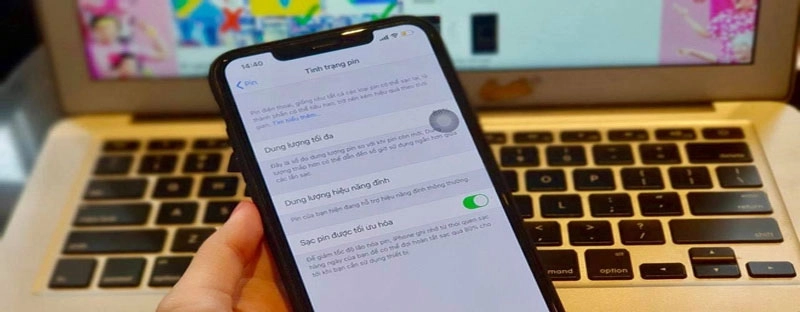
Bật chế độ dữ liệu thấp
Chế độ dữ liệu thấp là loại tính năng mà Apple nên giới thiệu trước đó. Điều khiến nó trở thành một trong những điểm nổi bật nhất của lần lặp lại iOS mới nhất là khả năng không chỉ giảm mức sử dụng dữ liệu di động / di động mà còn kéo dài tuổi thọ pin. Sau khi được kích hoạt, nó sẽ tắt một số tính năng không chỉ tiêu tốn nhiều năng lượng mà còn rất nhiều dữ liệu. Do đó, nó phù hợp nhất cho hai mục đích: tối đa hóa tuổi thọ pin và tăng băng thông hạn chế để mở rộng toàn bộ hạn ngạch. Để bật chế độ dữ liệu thấp hãy làm theo các bước sau:
- Bước 1: Mở ứng dụng Cài đặt >> chọn Mạng Dữ liệu di động.

- Bước 2: Click vào Tùy chọn mạng di động.
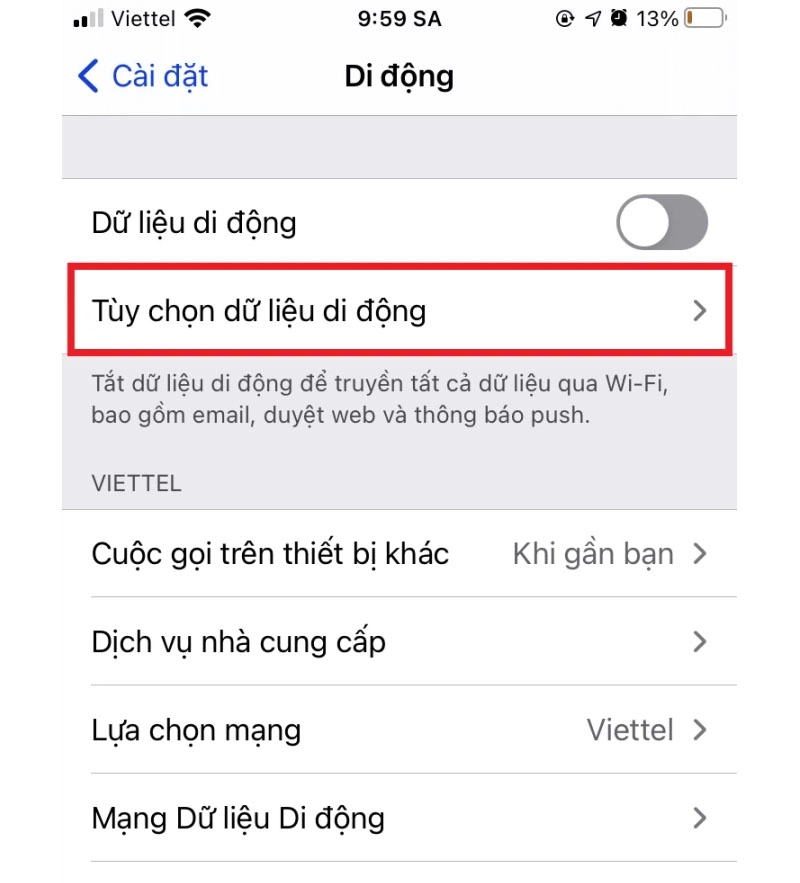
- Bước 3: Ở mục Chế độ dữ liệu thấp, ấn để bật nút rôi sau đó gạt sang màu xanh.
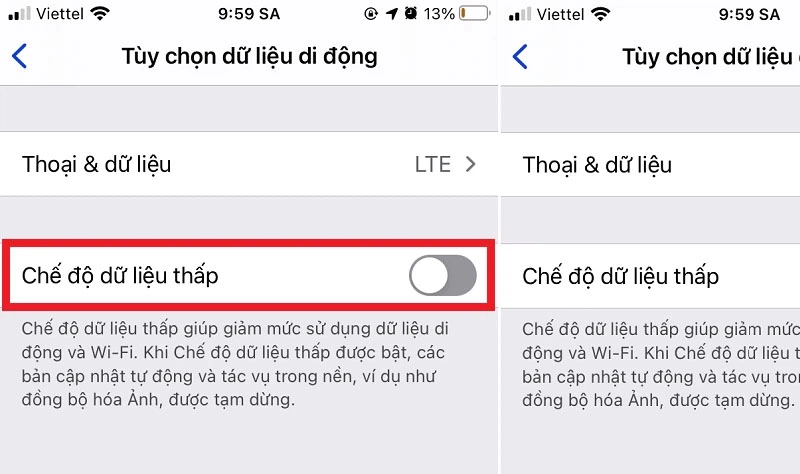
Cách bật chế độ dữ liệu thấp
Hướng dẫn cách tắt tính năng Làm mới ứng dụng nền
Các ứng dụng làm mới ứng dụng nền rất tốn nhiều pin của thiết bị trong khi để nó tồn tại trong iPhone 11 của bạn là một điều không nên. Cách tốt nhất để kiểm soát tính năng này là tắt hoàn toàn nó đi. Đồng ý, nó đóng một vai trò quan trọng trong việc cập nhật các ứng dụng để chúng luôn chạy trơn tru và nhanh chóng. Nhưng không gì quan trọng hơn khi pin điện thoại của bạn có dung lượng pin tốt , không bị chai pin , không nhanh hết pin do vậy tốt nhất bạn nên tắt ứng dụng nền đi.
Lưu ý: Khi bạn tắt tính năng này, ứng dụng sẽ không tự động cập nhật thông báo và email hoặc tin nhắn khi bạn bật wifi hoặc dữ liệu di động, vì vậy hãy cân nhắc nếu bạn không muốn bỏ lỡ bất kỳ hoạt động hay công việc nào. Các bước tắt tính năng Làm mới ứng dụng nền như sau:
- Bước 1: Mục Cài đặt > Chọn Cài đặt chung.
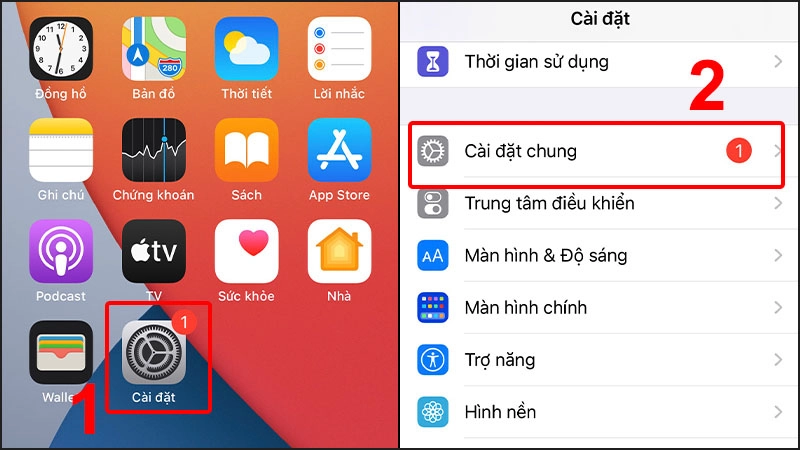
- Bước 2: Chọn vào Làm mới ứng dụng trong nền > Sau đó chọn phần mũi tên Bật tại mục Làm mới ứng dụng trong nền.
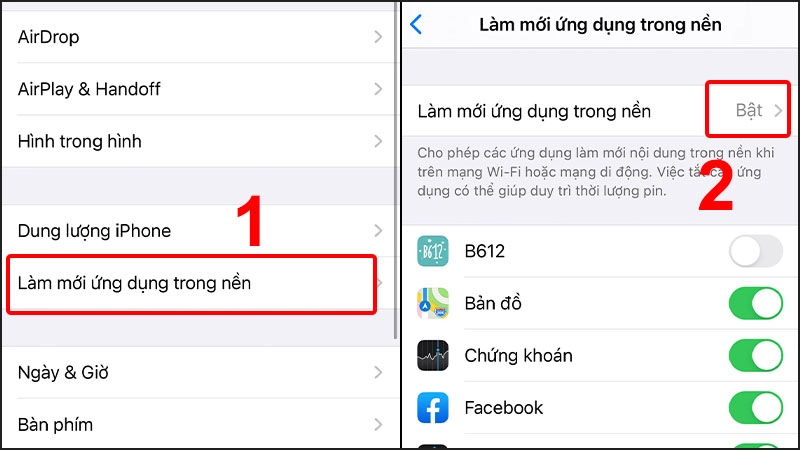
- Bước 3: Cuối cùng bạn chọn “Tắt” để tắt tính năng này đi.
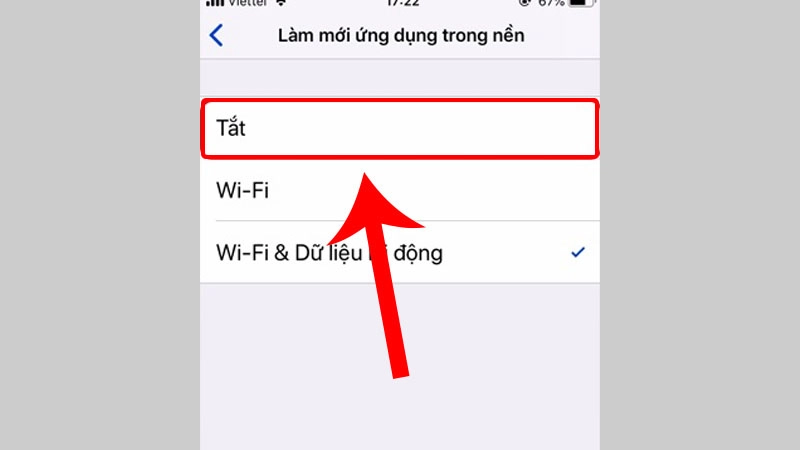
Tắt ứng dụng trong nền trên iPhone
Tắt ứng dụng theo dõi định vị của bạn khi không sử dụng trên iPhone 11
Ứng dụng theo dõi vị trí tiêu tốn rất nhiều pin. Do vậy, nếu bạn ở nhà không cần tìm địa chỉ nào bạn nên Tắt ứng dụng theo dõi định vị ra khỏi iphone 11 nó như vậy pin iPhone 11 sẽ không bị chai, kéo dài tuổi thọ hơn. Trong iOS 14, bạn chỉ có thể cho phép các ứng dụng truy cập vị trí của mình một lần. Lần sau khi họ yêu cầu quyền truy cập vào dữ liệu vị trí của bạn, họ sẽ cần sự cho phép của bạn. Nó không chỉ bền cho thiết bị của bạn mà còn tăng cường bảo mật và quyền riêng tư. Khi một ứng dụng có thể truy cập vị trí của bạn, bạn sẽ thấy một cửa sổ bật lên với một số tùy chọn. Lưu ý rằng bạn cũng có thể điều chỉnh tính năng này từ ứng dụng Cài đặt → Quyền riêng tư → Dịch vụ vị trí.
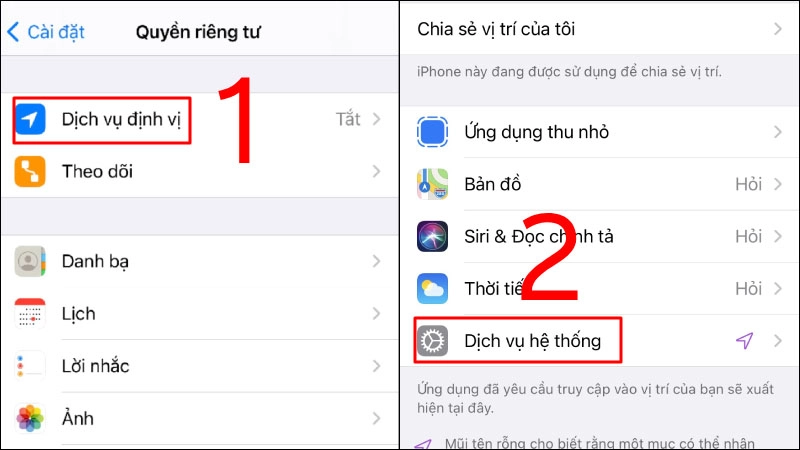
Tắt theo dõi vị trí giúp tiết kiệm pin iPhone 11
Tắt chế độ rung khi đổ chuông
Nếu bạn dùng nhạc chuông, thì nên tắt rung, điều này sẽ giúp bạn tiết kiệm được một lượng lớn pin hàng ngày.
Chọn vào mục Cài đặt > Âm thanh > Rung khi đổ chuông > Tắt.
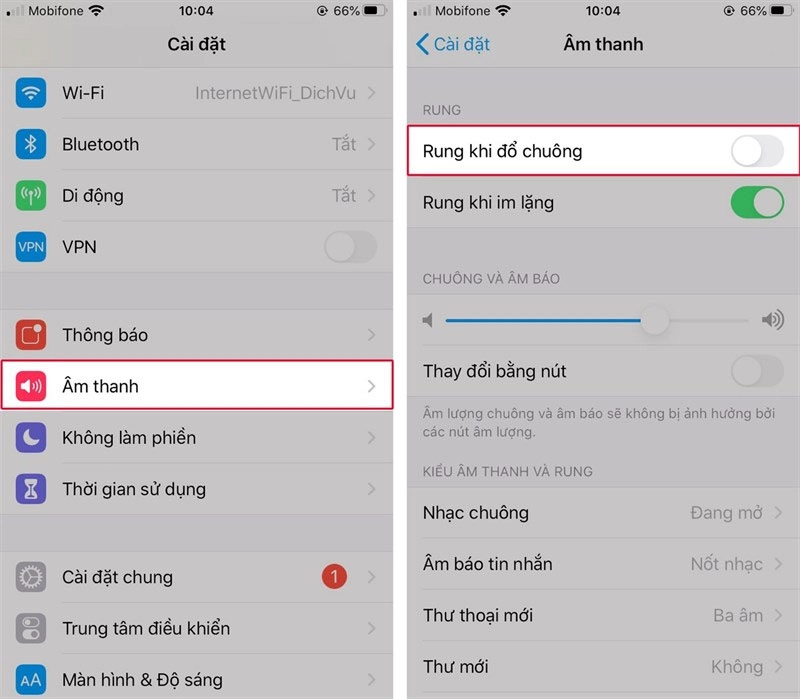
Tính năng tìm kiếm trong Spotlight trên iPhone 11
Nếu bạn sử dụng tính năng tìm kiếm không thường xuyên hoặc chỉ ở một mức độ hạn chế, bạn nên hạn chế chức năng tìm kiếm trong Spotlight, vì nó cũng có thể làm hao pin của bạn đôi khi mà bạn không nhận ra. Đi tới Cài đặt chung > Tìm kiếm trong Spotlight > Bỏ các mục trong tìm kiếm không cần thiết.
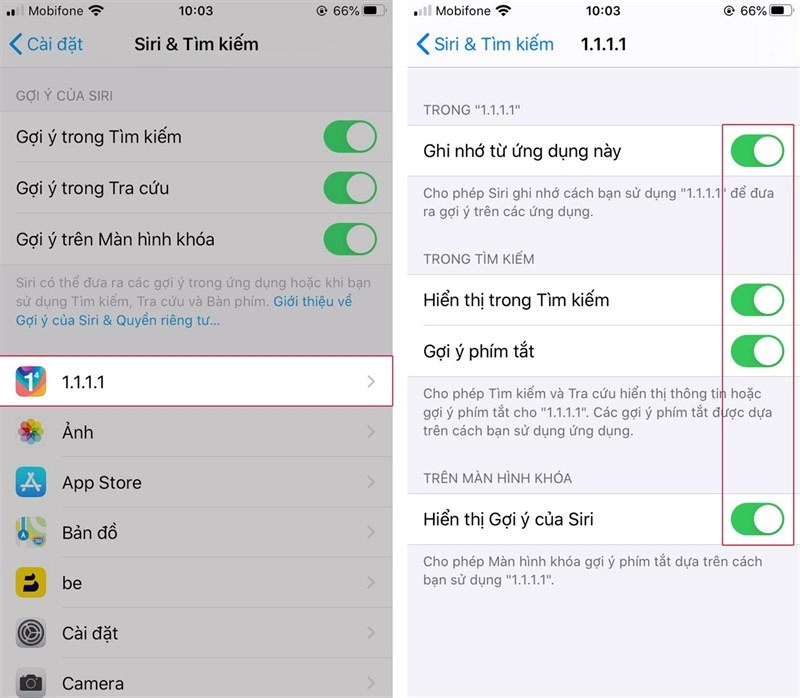
Để chế độ máy bay trong vùng sóng yếu
Điện thoại liên tục kiểm tra mạng di động xung quanh, và nếu khu vực "kém", nó sẽ tiêu thụ nhiều năng lượng hơn, vì vậy trong một số trường hợp, Pin iPhone 11 vẫn "tốn" ngay cả khi không sử dụng. Nếu bạn không cần truy cập dữ liệu hoặc nhận cuộc gọi và không cần GPS mà chỉ muốn nghe nhạc hoặc chơi trò chơi, bạn có thể đặt điện thoại của mình ở chế độ trên máy bay để tiết kiệm pin hơn Nếu cần sử dụng dữ liệu, bạn vẫn có thể sử dụng khi bật Wifi, chạm vào biểu tượng Wifi bên cạnh và kết nối. Đây là một ý tưởng hay nếu bạn đang ở trong khu vực có vùng phủ sóng kém.
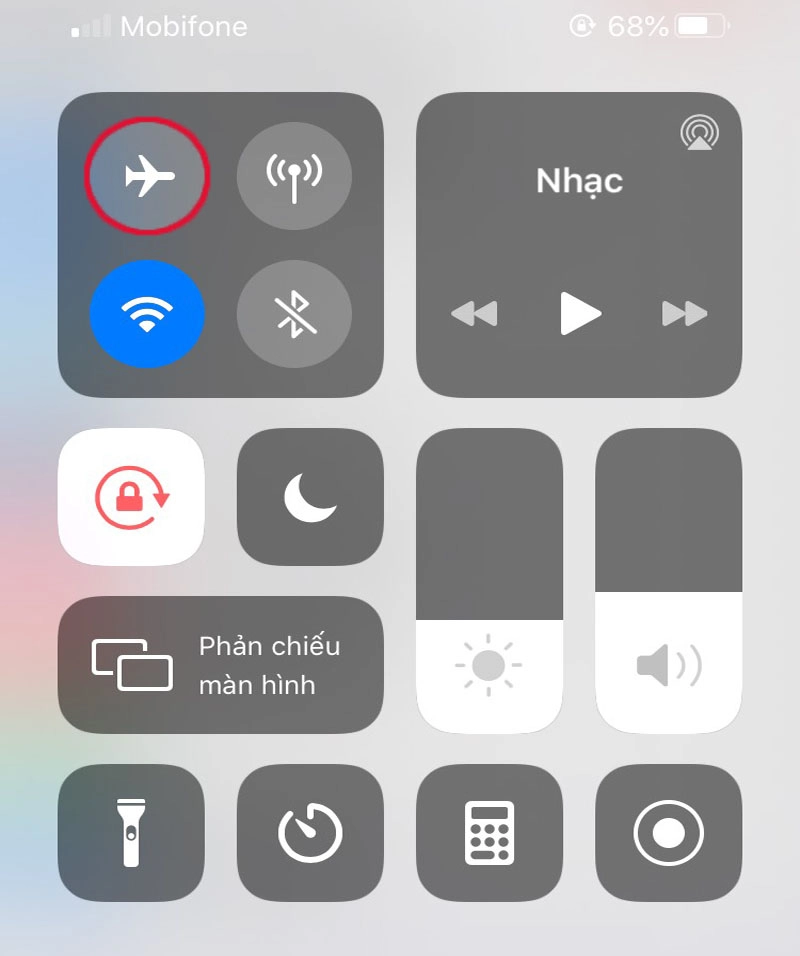
Bật chế độ máy bay trong iPhone 11
Cách khắc phục sự cố làm hết pin trên iPhone 11
Nếu bạn nhận thấy iPhone của mình bị trục trặc và không báo thời lượng pin trên góc màn hình điện thoại thì bạn rất khó để kiểm soát được thời lượng pin .Do vậy mà iPhone của bạn rất dễ tụt pin nhanh, sụp nguồn và chai pin. Vì các vấn đề tiêu hao pin không mong muốn rất có thể do lỗi / hỏng hóc gây ra, trước tiên chúng tôi đã thảo luận về một số cách đã thử để khắc phục sự cố này
Phải khởi động lại iPhone 11
Việc khôi phục cài đặt gốc thường tỏ ra thuận tiện hơn trong việc khắc phục các sự cố khác. Đó là lý do tại sao thủ thuật này hầu như luôn được đề cập trong hầu hết các hướng dẫn khắc phục sự cố. Vì vậy, buộc khởi động lại iPhone 11 64GB của bạn và xem sự cố có biến mất hay không.
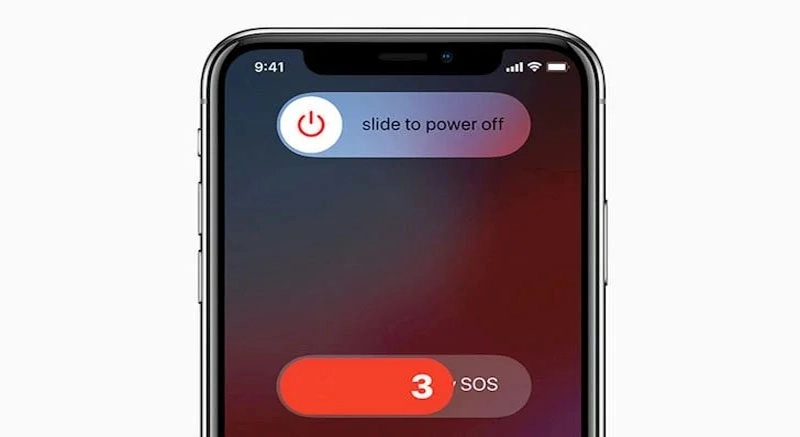
Cập nhật(Update) lại phần mềm iPhone 11
Nếu khôi phục cài đặt gốc không khắc phục được sự cố, hãy cập nhật phần mềm. Với mỗi bản cập nhật mới, Apple giới thiệu một số bản sửa lỗi và bản cải tiến hiệu suất. Vì vậy, bất cứ khi nào có bản cập nhật iOS mới trên thiết bị của bạn, hãy tải xuống và cài đặt bản cập nhật đó để cải thiện hiệu suất. Bạn làm theo các bước sau:
- Bước 1: Ấn vào Cài đặt tại giao diện màn hình chủ.
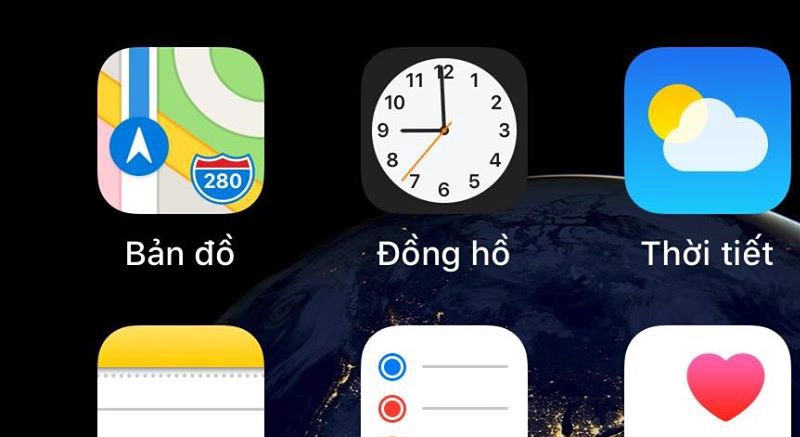
- Bước 2: Chọn vào “Cài đặt chung” >> sau đó “Cập nhật phần mềm”
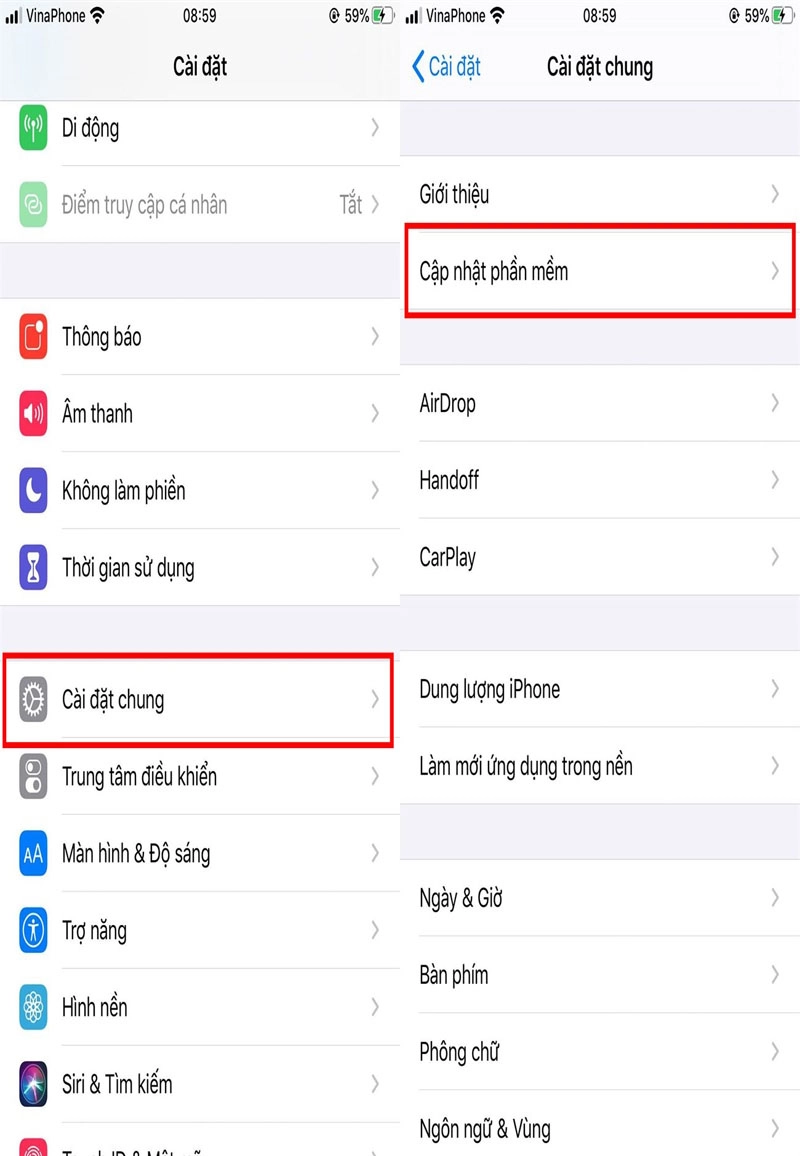
- Bước 3: Tại mục “Tự động cập nhật” gạt ngang trạng thái về OFF.
Như vậy, mình chia sẻ với các bạn 9 cách Tiết Kiệm Pin iPhone 11. Hy vọng với 9 thủ thuật trên, pin trên iPhone của bạn sẽ "xài" cả ngày và các tính năng hữu ích vẫn được sử dụng. Cảm ơn bạn đã xem bài viết, nếu thấy hay bạn có thể lưu lại để khi cần sử dụng nhé!





![Thông Số Kỹ Thuật Vivo Y28s 5G [Cập Nhật Mới Nhất 28/6] Thông Số Kỹ Thuật Vivo Y28s 5G [Cập Nhật Mới Nhất 28/6]](https://thuonggiado.vn/img/120x86/uploads/tin_tuc/thong-so-ky-thuat-vivo-y28s-5g.jpg)
![[Cập Nhật] Realme 12 4G Ra Mắt Với Giá Từ 5.5 Triệu Đồng [Cập Nhật] Realme 12 4G Ra Mắt Với Giá Từ 5.5 Triệu Đồng](https://thuonggiado.vn/img/120x86/uploads/tin_tuc/he-lo-realme-12-4g-ngay-ra-mat-voi-man-hinh-oled-120hz-chip-snapdragon-685.jpg)




